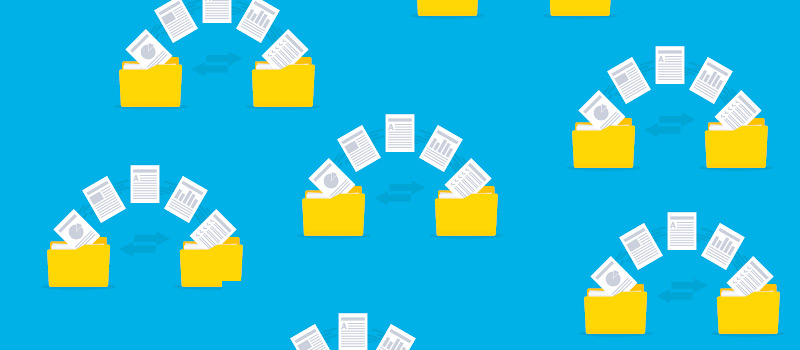Lo Último en IP@P
- Stellar Data Recovery revoluciona la recuperación de archivos perdidos en discos duros externos
- Goblin Mine: La Estrategia Económica Detrás del Juego de Minería que está Fascinando a Todos
- Estos son los nuevos Cargadores UGREEN: potencia y portabilidad en dos versiones que no te puedes perder
- UGREEN Nexode Pro: El Cargador Ultradelgado que revoluciona la carga de dispositivos móviles
- La computación en la nube está transformando los juegos Online y estas son sus grandes ventajas
Formatear un ordenador con SO Windows 8 te permitirá optimizar su rendimiento y ahorrar tiempo cuando estés trabajando con el PC. Para esto es necesario conocer los aspectos que debes tener en cuenta antes de realizar esta importante tarea.
Si quieres aprender qué significa formatear Windows 8 y qué puntos debes tener en cuenta de forma previa, tendrás que continuar leyendo porque te explicaremos toda esta información en detalle.
Además, te enseñaremos el paso a paso para respaldar la información y una guía completa para formatear tu PC sin cometer errores. Echa un vistazo y saca el mayor provecho a este artículo.
¿Qué debo tener en cuenta antes de formatear mi PC?
Antes de formatear tu ordenador Windows 8 deberás tener presente los siguientes puntos:
Documentos importantes
No debes olvidarte que cuando formateas tu PC lo que estás haciendo es volver a los valores de fábrica, como si hubieses comprado el ordenador otra vez. Por tal motivo, es importante que antes de ejecutar el formateo realices una copia de seguridad de tus documentos importantes. Esto lo puedes hacer en un disco externo, en una memoria USB o directamente en la nube. Una vez que hayas terminado de resetear tu equipo, podrás reinstalar estos archivos de una forma segura.
Copias de seguridad
Las copias de seguridad son “fotos de un momento exacto” de los archivos, aplicaciones y datos importantes que tienes en el ordenador. Por lo tanto, es importante que antes de comenzar a formatear tu ordenador Windows 8, lleves a cabo una copia de seguridad de los elementos más importantes que tengas instalado.
Motivos del formateo
Este es un punto que no muchas personas tienen en cuenta. Si vas a formatear tu ordenador porque los recursos de hardware son insuficientes debido a la gran cantidad de datos que guardaste, cuando lleves a cabo el formateo y vuelves a instalar todos los documentos y archivos que tenías antes de nada servirá resetear tu ordenador. Esto se debe a que los recursos seguirán siendo insuficientes.
Otro tema que tienes que ver es si formateas tu equipo por la presencia de un virus. En este caso debes estar seguro de que lo eliminaste por completo, ya que volverás a tener problemas si el malware continúa en tu disco. Si el sistema operativo empezó a fallar después de una actualización, deberás procurar no instalarla cuando lleves a cabo el formateo. Por lo que tendrás que esperar un tiempo hasta que Microsoft lance un parche por la corrección en un fallo de código.
Archivos basura
Al momento de formatear un ordenador estás limpiando todos los archivos basuras que se generan sin tu consentimiento. Estos ocupan lugar en el disco y provocan un mal funcionamiento en el procesador y en la memoria RAM. Dentro de esta clase de archivos se encuentran los temporales, las cookies y las descargas, entre otros elementos.
Pasos para respaldar toda tu información antes de formatear tu Windows 8
Para respaldar la información de tu ordenador, antes de formatear el sistema operativo, deberás realizar estos pasos que te ayudarán a proteger los datos:
En un USB
Lo primero que tendrás que hacer es conectar el USB en un puerto y escanearlo con un antivirus. Para esto vas a tener que abrir el programa de detección de malware, elegir la unidad de entrada y ejecutar un análisis exhaustivo.
Después de unos minutos el antivirus te informará el resultado para que elimines, en caso de ser necesario, los archivos espías, virus y cualquiera otro programa malintencionado. Si por algún motivo no tienes espacio para guardar todos los datos en el USB, es conveniente y utilices otro o que transfieras los datos que hay en la memoria flash a alguna MicroSD.
Más en Sistemas operativos
- Papelera para MacOS ¿Qué es, para qué sirve y cómo acceder a ella?
- ¿Cómo acceder al Administrador de Dispositivos de Windows 8 de todas las formas posibles? Guía paso a paso
- ¿Cómo actualizar mi teléfono Huawei a la última versión? Guía paso a paso
- ¿Cómo matar o finalizar un proceso en el sistema operativo Linux? Guía paso a paso
- ¿Cómo actualizar Windows Vista a W7 o W10? Guía paso a paso
SÍGUENOS EN 👉 YOUTUBE TV
Una vez que hayas realizado todos estos pasos lo que deberás hacer es ingresar al Explorador de archivos de Windows e ir eligiendo las carpetas, documentos fotos y vídeos que deseas respaldar. A continuación, teniendo pulsada la tecla Ctrl, deberás arrastrar con el ratón todos los elementos que has seleccionado hasta la memoria USB. Para controlar que has realizado bien los pasos anteriores, abre el USB y verifica que los datos se encuentran en la memoria.
En un Disco Externo
El trabajo que tendrás que hacer con un disco externo es similar al de una memoria USB. Salvo que la información la podrás guardar en una carpeta nueva, a la cual le vas a poder poner un nombre específico de respaldo de datos. Luego, deberás ingresar al explorador de archivos y arrastrar los elementos con el ratón.
En la nube
Para guardar tu información, antes de formatear el ordenador, y respaldarla en la nube deberás tener en cuenta la capacidad de almacenamiento que ofrece tu proveedor. Tienes que tener en cuenta este criterio porque podrás encontrar servidores gratuitos de 5 o 15 GB y otros, de pago, que pueden entregarte hasta 30 TB. Si bien esta cantidad de almacenamiento es muy grande y se lo utiliza en empresas, es conveniente que sepas si vas a superar el límite primario para que veas cuál será el mejor servidor para ti.
Una vez que hayas elegido la alternativa que más se adapte a ti, tendrás que ingresar con tu navegador a la web del proveedor de almacenamiento en la nube y seleccionar la opción Subir (el nombre dependerá de la plataforma, por lo que deberás buscar la función que cumpla con este rol). Esto hará que se abra el explorador de archivos y puedas seleccionar todas las carpetas y elementos que deseas subir para proteger la información.
Aprende cómo formatear tu PC con Windows 8 paso a paso sin errores
Si lo que quieres es formatear tu PC de Windows 8 sin cometer errores tendrás que seguir esta guía:
Crea una copia de respaldo de información importante
Tal como te mencionamos antes, es recomendable guardar todos los datos y elementos que tienes en el ordenador en disco de almacenamiento externo. Esto hará que puedas disponer de toda la información de forma rápida y que la misma no corra el riesgo de ser borrada.
Descarga la ISO de Windows 8
Si no tienes un DVD o disco en el cual tengas guardada la ISO de Windows 8 para reinstalar el sistema operativo, tendrás que dirigirte a la web oficial de Microsoft y descargar la imagen del SO en un pendrive. Esto lo podrás hacer ingresando a "https://www.microsoft.com/es-es/software-download/windows8ISO" y seguir los pasos para su descarga correcta.
Accede al Panel de control
Lo que deberás hacer ahora es ingresar en tu ordenador Windows 8 a la herramienta Panel de control, pulsando en el botón de Inicio. Luego deberás dirigirte a la opción Sistema y seguridad y hacer clic en la misma.
Selecciona Formatear
Cuando hayas realizado los pasos anteriores, tendrás que ingresar a Herramientas administrativas y buscar la opción Formatear en particiones. Esto te llevará a que encuentres el botón Crear y formatear particiones del disco duro, el cual debes pulsarlo. Una vez que hayas seleccionado esta opción vas a ver una lista completa con todas las particiones que tiene el ordenador. Dirígete a la opción C y haz clic derecho en la misma, luego de esto tendrás que pulsar en Formatear y seguir las indicaciones del asistente.